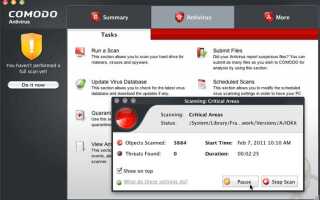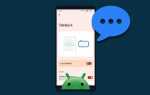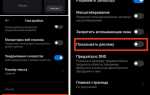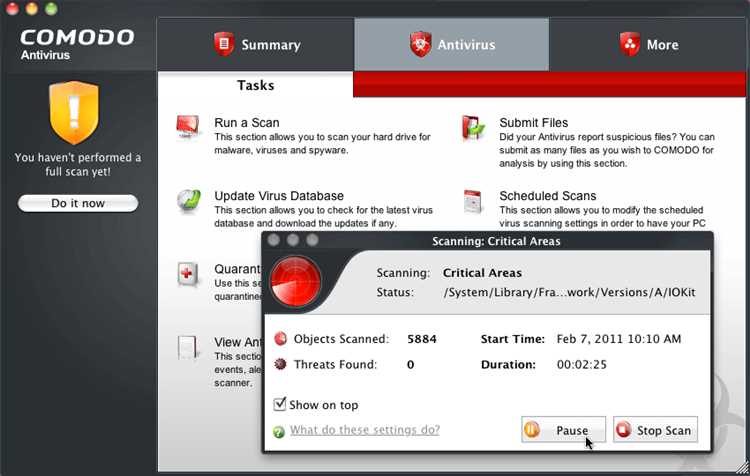
Несмотря на репутацию Mac OS как безопасной операционной системы, вирусы и вредоносное ПО могут оказаться на вашем Mac. Угрозы могут быть скрыты в загруженных приложениях, электронных письмах или при использовании уязвимых сетевых сервисов. Важно не только распознать эти угрозы, но и своевременно защитить систему.
Первым шагом в проверке системы является использование встроенных инструментов безопасности. XProtect – это система антивирусной защиты от Apple, которая автоматически сканирует приложения на наличие известных угроз. Однако она не предоставляет полноценной защиты и не обновляется так часто, как хотелось бы. Поэтому дополнительное внимание стоит уделить сторонним решениям.
Для более тщательной проверки рекомендуется использовать специализированные антивирусные программы, такие как Malwarebytes или Intego Mac Internet Security. Эти приложения могут обнаружить и удалить скрытые угрозы, которые не были выявлены стандартными средствами Mac OS. Обновление баз данных угроз и регулярные сканирования позволят минимизировать риски заражения.
Не менее важен аспект безопасного использования Mac. Скачивайте приложения только из официальных источников, таких как Mac App Store, и избегайте использования подозрительных сайтов и нелегальных программ. Настройте систему так, чтобы установка приложений из сторонних источников была заблокирована. Включение FileVault для шифрования данных также повысит безопасность вашего устройства.
Включение двухфакторной аутентификации для вашего Apple ID и регулярное обновление системы до последних версий также являются необходимыми мерами для предотвращения угроз. Эти шаги помогут снизить риски взлома и минимизировать потенциальные уязвимости, возникающие из-за устаревших версий программного обеспечения.
Как установить антивирус для Mac OS

Для защиты Mac от вирусов и вредоносных программ необходимо установить качественное антивирусное ПО. В Mac OS встроены некоторые механизмы безопасности, однако использование антивируса значительно повышает уровень защиты. Рассмотрим пошаговую инструкцию по установке антивируса.
1. Выбор антивируса
- Для Mac OS доступны несколько популярных антивирусных решений, таких как Intego, Bitdefender, Kaspersky, Avast и Norton.
- Каждое из этих решений предлагает уникальные функции: от защиты от вирусов до блокировки фишинговых атак и улучшенной конфиденциальности в сети.
- Перед выбором антивируса обратите внимание на рейтинги, отзывы пользователей и сравнительные обзоры. Некоторые антивирусы могут предлагать бесплатные версии с ограниченным функционалом.
2. Скачивание и установка
- Перейдите на официальный сайт выбранного антивируса. Это важно для того, чтобы избежать скачивания поддельных версий программ.
- Нажмите на кнопку для скачивания версии для Mac OS и дождитесь завершения загрузки.
- После скачивания откройте файл установки. Mac OS обычно требует подтверждения для запуска сторонних приложений. Нажмите «Открыть» в диалоговом окне безопасности.
- Следуйте инструкциям на экране для завершения установки. В большинстве случаев процесс не вызывает сложностей и занимает не более 5-10 минут.
3. Настройка антивируса
- После установки запустите антивирус и выполните первоначальное сканирование системы. Это поможет сразу выявить возможные угрозы.
- В настройках программы выберите нужный уровень защиты, настройте автоматические обновления и регулярное сканирование.
- Если ваш антивирус поддерживает дополнительную защиту, активируйте функции, такие как защита от фишинга, контроль за веб-активностью и проверка приложений при установке.
4. Регулярные обновления
- Регулярно обновляйте антивирусные базы данных, чтобы программа могла эффективно защищать от новых угроз.
- Периодически проверяйте наличие обновлений для самой программы. Разработчики антивирусов регулярно выпускают улучшения и исправления безопасности.
5. Поддержка дополнительных функций
- Некоторые антивирусы для Mac OS предлагают дополнительные функции, такие как виртуальная частная сеть (VPN), защита от кражи личных данных, а также улучшенные механизмы безопасности для браузеров.
- Если вы часто работаете с чувствительной информацией, стоит рассмотреть установку таких дополнительных инструментов для повышения уровня защиты.
Следуя этим рекомендациям, вы сможете обеспечить свою систему надежной защитой от вирусов и других угроз в интернете.
Как запустить сканирование на вирусы с помощью встроенных инструментов
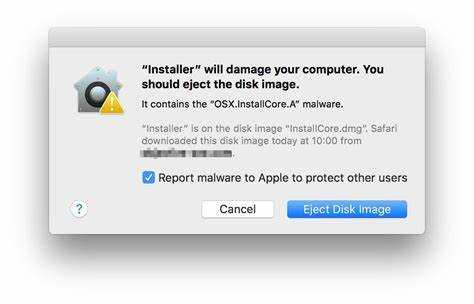
Для запуска сканирования на вирусы через стандартные средства, можно использовать следующие шаги:
1. Обновите macOS: Обновления системы включают актуальные сигнатуры для XProtect и других встроенных защитных механизмов. Перейдите в «Системные настройки» > «Обновление ПО» и убедитесь, что все обновления установлены.
2. Использование «Безопасности и конфиденциальности»: В macOS есть функции, которые помогают предотвратить установку вредоносных программ, такие как защитник от непроверенных приложений. Перейдите в «Системные настройки» > «Безопасность и конфиденциальность» > «Основные». Здесь вы сможете настроить параметры, которые ограничивают установку ПО только из App Store и проверенных источников.
3. Проверка на вирусы с помощью Terminal: Встроенные средства безопасности не предоставляют явной функции для ручного сканирования файлов через интерфейс, однако с помощью Terminal можно запустить диагностические команды для проверки системы. Одна из них – команда sudo fdesetup status, которая проверяет состояние защиты диска, что косвенно снижает риски заражения системой.
4. Обновления XProtect: XProtect автоматически обновляется с каждым обновлением macOS. Проверить, что антивирусный механизм работает, можно с помощью команды в терминале: sudo system_profiler SPInstallHistoryDataType. Это покажет, когда последняя версия обновлений XProtect была установлена.
Хотя эти средства не предлагают полного сканирования системы, они делают базовую проверку безопасности без сторонних утилит. Для более глубокого анализа можно рассмотреть сторонние антивирусы, которые могут обеспечить полное сканирование системы.
Проверка подозрительных программ на Mac с помощью Activity Monitor

Для начала откройте Activity Monitor через Finder или используйте поиск Spotlight (Cmd + Space, затем введите «Activity Monitor»). После открытия программы, вы увидите список всех запущенных процессов. Для более детальной проверки сортируйте процессы по использованию CPU, памяти, сети или диска.
Если вы заметили программу, которая занимает необычно много ресурсов или имеет незнакомое название, это может быть поводом для проверки. Например, процесс, который постоянно использует более 50% процессора или занимает слишком много оперативной памяти, может свидетельствовать о присутствии вредоносного ПО.
Чтобы проверить подозрительный процесс, кликните на него правой кнопкой мыши и выберите «Информация». Здесь вы сможете увидеть более подробную информацию, включая путь к файлу. Если программа находится в системной папке или имеет странное имя, это может быть сигналом, что она не является частью стандартного набора приложений macOS.
Если вы не уверены в процессе, выполните поиск в интернете по его названию. Зачастую пользователи уже обсуждали этот процесс на форумах или в специализированных источниках, что поможет вам узнать больше о его характере. Также можно использовать антивирусное ПО, чтобы проверить файл на наличие угроз.
Для окончательной диагностики можно завершить подозрительный процесс через Activity Monitor, но будьте осторожны: завершение системных процессов может привести к сбоям в работе системы. Если после завершения процесса система начинает работать нормально, скорее всего, это был несущественный или вредоносный процесс.
Регулярная проверка Activity Monitor поможет вам быстро выявлять и устранять угрозы, а также оптимизировать работу Mac, освобождая ресурсы от ненужных процессов.
Обновление системы для защиты от вирусов
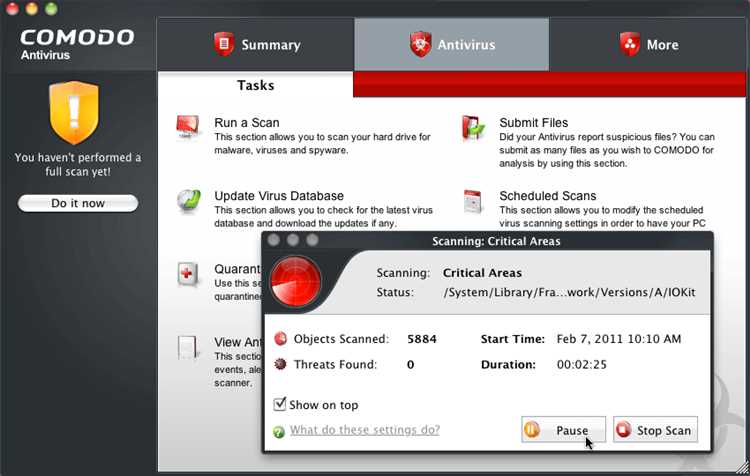
Обновления macOS играют ключевую роль в защите от вирусов и других угроз безопасности. Каждый релиз системы включает в себя не только улучшения производительности, но и важные исправления для уязвимостей, которые могут быть использованы вредоносными программами. Регулярное обновление операционной системы помогает минимизировать риски заражения, поскольку обновления часто закрывают те уязвимости, которые становятся известны только после выхода новых версий ПО.
Для того чтобы защитить macOS, необходимо включить автоматические обновления. Это можно сделать через меню «Системные настройки» > «Обновление ПО». Включение этой функции обеспечит регулярную установку всех критически важных исправлений без необходимости вручную искать и скачивать обновления. Важно, чтобы устройства, такие как MacBook или iMac, были подключены к интернету и не работали в оффлайн-режиме длительное время.
Помимо основных обновлений macOS, следует регулярно проверять доступность патчей для установленных приложений. Множество вирусов используют уязвимости не только в операционной системе, но и в стороннем ПО. В этом случае важно обновлять такие программы, как браузеры, почтовые клиенты, а также любые другие приложения, которые могут быть использованы для распространения вирусов.
Для полного обеспечения безопасности рекомендуется не только следить за системными обновлениями, но и устанавливать дополнительные обновления безопасности, которые могут быть выпущены для некоторых специфичных программных продуктов. Кроме того, регулярно проверяйте настройки брандмауэра macOS и убедитесь, что активирован защитный режим, который будет блокировать нежелательные соединения.
Обновления macOS также могут включать в себя новые функции защиты, такие как улучшенный контроль за доступом к системе и оптимизация инструментов для защиты данных. Обновления должны быть установлены как можно скорее, поскольку оставление системы без актуальных патчей увеличивает шанс того, что устройства будут подвержены атакам.
Как настроить файрвол на Mac OS для защиты от сетевых угроз

Файрвол на Mac OS помогает защитить устройство от несанкционированного доступа через сеть. Включение и настройка файрвола в macOS – важная мера для защиты от атак извне, таких как попытки взлома или вирусные угрозы. В этой статье рассмотрим, как настроить файрвол и какие параметры стоит учитывать для максимальной безопасности.
Чтобы включить файрвол на Mac, откройте «Системные настройки» и перейдите в раздел «Защита и безопасность». Далее выберите вкладку «Файрвол» и нажмите на кнопку «Включить файрвол». Если файрвол уже включен, убедитесь, что он настроен должным образом для защиты вашего устройства от сетевых угроз.
После включения файрвола можно настроить дополнительные параметры. Для этого нажмите на кнопку «Параметры файрвола». Здесь доступны опции для блокировки входящих соединений, выбора приложений, которые могут принимать соединения, и настройки уведомлений о действиях файрвола. Рекомендуется установить «Блокировать все входящие соединения», если вы не используете сервисы, требующие сетевого доступа (например, серверы или программы для удаленного подключения).
В разделе «Параметры файрвола» есть опция «Позволить входящие соединения для полученных приложений», которая автоматически разрешает подключение для проверенных программ. Вы можете вручную добавить исключения для приложений, которые требуют доступа к сети, например, для мессенджеров или почтовых клиентов. Важно, чтобы разрешались только те приложения, которым вы полностью доверяете.
Для дополнительной защиты используйте функцию «Разрешить только безопасные подключения», которая позволяет файрволу блокировать подключение незащищенных и ненадежных сервисов. Эта настройка защитит ваше устройство от возможных атак через уязвимости в старых или незащищенных приложениях.
Если вы используете сторонние приложения для работы с сетью, убедитесь, что они поддерживают интеграцию с файрволом macOS. Также регулярно проверяйте обновления системы и программного обеспечения, чтобы файрвол всегда использовал актуальные механизмы защиты.
Кроме того, рекомендуется использовать файл журнала действий файрвола для мониторинга подключений и возможных подозрительных активностей. Вы можете настроить оповещения для уведомления о заблокированных попытках соединений, что позволит своевременно реагировать на угрозы.
Настроив файрвол правильно, вы значительно повысите безопасность своего устройства от сетевых атак и внешних угроз, минимизируя риски заражения вирусами или утечек данных через сеть.
Что делать, если Mac OS заражена вирусом: пошаговое руководство
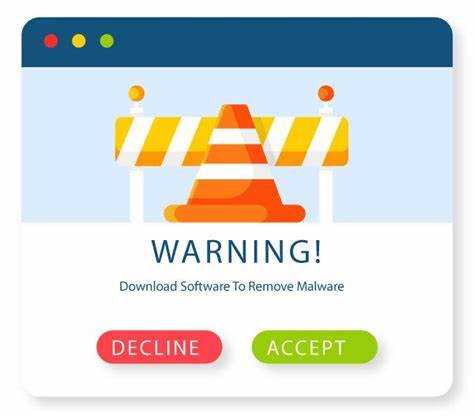
Если вы подозреваете, что ваш Mac заражен вирусом, важно действовать быстро, чтобы минимизировать возможный ущерб. Вот что нужно сделать:
1. Отключите интернет-соединение
Первое, что нужно сделать, это отключить Mac от интернета. Это предотвратит дальнейшее распространение вируса и блокирует возможные удаленные атаки. Отключите Wi-Fi или Ethernet-соединение, а если у вас подключение по мобильной сети, просто выключите мобильные данные.
2. Перезагрузите компьютер в безопасном режиме
Перезагрузите Mac в безопасном режиме, чтобы предотвратить запуск вредоносных программ. Для этого удерживайте клавишу Shift при запуске. В безопасном режиме загружаются только основные системные процессы, что позволяет легче обнаружить и удалить вирусы.
3. Проверка с помощью встроенных инструментов безопасности
Mac OS имеет встроенные инструменты для защиты, такие как XProtect и Gatekeeper. Эти функции помогут обнаружить и заблокировать известные угрозы. Перейдите в «Системные настройки» и убедитесь, что защитные функции активированы.
4. Используйте антивирусное ПО
Скачайте и установите проверенные антивирусные программы, такие как Malwarebytes или Bitdefender. Запустите полное сканирование системы. Эти приложения способны обнаружить и удалить большинство типов вирусов, шпионских программ и других угроз.
5. Проверьте установленные приложения
Откройте «Программы» и внимательно осмотрите все установленные приложения. Удалите те, которые вам не знакомы или кажутся подозрительными. Для этого перетащите их в корзину и очистите корзину. Используйте утилиты для полного удаления приложений, чтобы убедиться, что все файлы были удалены.
6. Очистите временные файлы и кэш
Вредоносные программы могут скрываться в временных файлах или кэше. Используйте инструменты, такие как CleanMyMac, для удаления всех временных и кэшированных данных, а также журналов системы. Это поможет устранить скрытые угрозы, которые могут быть частью вируса.
7. Обновите операционную систему
Убедитесь, что на вашем Mac установлены все последние обновления безопасности. Вредоносные программы могут использовать уязвимости старых версий ОС, так что обновление системы часто может устранить эту проблему.
8. Восстановление из резервной копии
Если после выполнения вышеописанных шагов вирус остался или Mac ведет себя нестабильно, восстановите систему из последней надежной резервной копии Time Machine. Это позволит вернуть систему в исходное состояние до заражения.
9. Переустановка macOS
Если все вышеуказанные шаги не помогли, вам может понадобиться полная переустановка операционной системы. Для этого создайте загрузочную флешку с macOS и выполните установку заново, стерев все данные на жестком диске. Перед этим обязательно сделайте резервную копию всех важных файлов.
10. Свяжитесь с поддержкой Apple
Если проблема не решена, обратитесь в техническую поддержку Apple. Они могут провести дополнительные диагностические процедуры и помочь в случае сложных угроз.
Советы по безопасному использованию интернета и установке программ на Mac

Для обеспечения безопасности Mac OS при использовании интернета и установке программ стоит соблюдать несколько ключевых принципов, которые помогут минимизировать риски заражения вредоносным ПО.
- Используйте только официальные источники для загрузки программ. Важно загружать приложения только из Mac App Store или с проверенных сайтов разработчиков. Программы, найденные на сомнительных ресурсах, могут содержать вредоносный код.
- Регулярно обновляйте систему и программы. Apple выпускает обновления безопасности, которые устраняют уязвимости. Убедитесь, что автоматическое обновление включено в настройках системы.
- Не скачивайте файлы из неизвестных источников. Особое внимание стоит уделить ссылкам на файлы, полученным по электронной почте или через мессенджеры. Вредоносные программы часто маскируются под документы или архивы.
- Проверяйте права доступа программ. При установке программ внимательно читайте запрашиваемые разрешения. Программа не должна требовать доступ к личным данным или настройкам системы, если это не необходимо для её функционала.
- Используйте антивирусное ПО. На Mac, несмотря на его репутацию безопасной операционной системы, также могут быть вредоносные программы. Использование антивируса помогает оперативно обнаружить угрозы.
- Будьте осторожны с расширениями браузеров. Некоторые расширения могут отслеживать вашу активность в сети или вмешиваться в работу браузера. Устанавливайте расширения только из надежных источников и регулярно проверяйте их настройки.
- Отключите непроверенные скрипты в браузере. Множество вирусов и рекламных трекеров используют JavaScript для автоматического выполнения вредоносных действий. Отключение непроверенных скриптов может предотвратить инфекцию.
- Активируйте брандмауэр macOS. Встроенный брандмауэр помогает защищать систему от несанкционированных входящих соединений. Он включается через настройки «Безопасность и конфиденциальность».
- Регулярно создавайте резервные копии данных. Даже если система будет заражена, возможность восстановления данных из резервных копий минимизирует потери. Используйте Time Machine или сторонние сервисы для регулярного бэкапа.
- Не используйте root-доступ без необходимости. Аккаунт администратора на Mac OS имеет повышенные привилегии. Использование этого доступа без острой необходимости может привести к риску повреждения системы или установки вредоносного ПО.
Следуя этим простым рекомендациям, можно значительно повысить уровень безопасности и защитить свою систему от возможных угроз.
Вопрос-ответ:
Как проверить Mac на вирусы?
Для того чтобы проверить Mac на вирусы, можно воспользоваться встроенными средствами системы и сторонними антивирусами. На macOS по умолчанию используется система защиты XProtect, которая регулярно обновляется и блокирует известные угрозы. Также можно вручную запустить сканирование с помощью антивирусных программ, таких как Avast, Bitdefender или Malwarebytes, которые предлагают более глубокую проверку системы на наличие вредоносных программ. Периодическая проверка на вирусы поможет поддерживать вашу систему в безопасности.
Как улучшить защиту Mac от вирусов и других угроз?
Для повышения безопасности Mac стоит воспользоваться несколькими простыми методами. Во-первых, всегда обновляйте систему macOS до последней версии, так как обновления часто содержат исправления уязвимостей. Во-вторых, используйте только проверенные и официальные источники для загрузки программ. В-третьих, активируйте брандмауэр macOS, чтобы предотвратить несанкционированный доступ к вашему компьютеру. Наконец, можно использовать антивирусное ПО для дополнительной защиты. Своевременно выполняйте проверку на вирусы и избегайте подозрительных ссылок и вложений в письмах.
Можно ли обойти встроенную защиту macOS?
Хотя macOS оснащена довольно надежной встроенной защитой, например, защитой от вредоносных программ через XProtect и Gatekeeper, опытные пользователи и злоумышленники могут пытаться обойти эти механизмы. Они могут использовать уязвимости в самой операционной системе или инсталлировать программы, которые не были проверены системой безопасности. Для защиты от таких угроз рекомендуется использовать дополнительные антивирусные программы, следить за безопасностью ваших данных и никогда не отключать или ослаблять системные механизмы защиты.
Какие признаки могут указывать на вирус на Mac?
Если на вашем Mac появился вирус или другое вредоносное ПО, вы можете заметить несколько признаков. Во-первых, это замедление работы системы или частые сбои приложений. Во-вторых, неожиданные всплывающие окна или нежелательные приложения, которые запускаются без вашего согласия, могут быть симптомами заражения. Также, если ваш Mac начинает вести себя неестественно, например, неожиданно подключаться к интернету или отправлять данные, это может быть признаком наличия вредоносных программ. В таких случаях важно провести проверку с помощью антивирусного ПО и обновить систему до последней версии.